Multicollab Review: комментарии в стиле Google Docs и совместная работа в редакторе WordPress
Опубликовано: 2022-05-23Ищете способ улучшить свои рабочие процессы публикации WordPress?
Multicollab добавляет встроенные комментарии и совместную работу в стиле Google Docs в собственный редактор блоков WordPress.
Ваша команда авторов может комментировать определенный текст или медиафайл, отвечать на комментарии и исправлять их, вносить предложения вместо прямого редактирования и многое другое.
Это действительно похоже на то, что у вас есть функции совместной работы Google Docs, но прямо внутри вашей панели управления WordPress.
В нашем практическом обзоре Multicollab я расскажу больше о том, что делает этот плагин, и расскажу вам, как он может помочь вам улучшить ваши редакционные рабочие процессы в WordPress.
Обзор Multicollab: что делает плагин
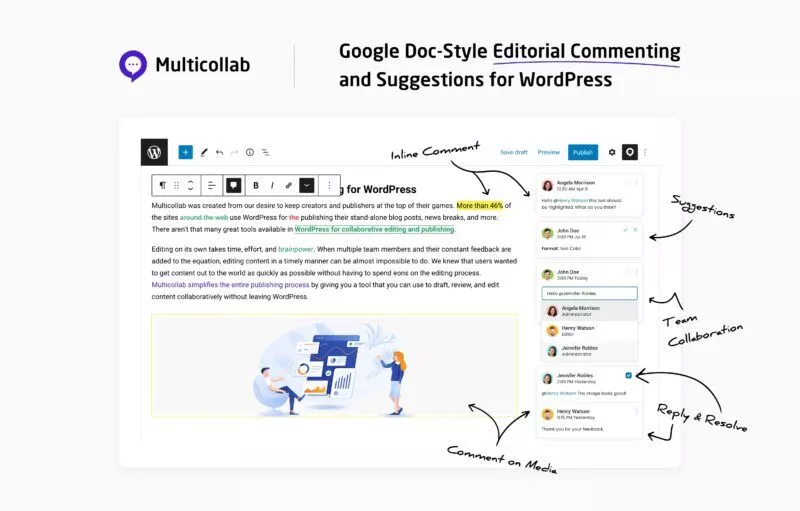
На высоком уровне я бы сказал, что проблема, которую решает Multicollab, — это неэффективные рабочие процессы публикации.
Я писатель, поэтому я работаю с большим количеством клиентов. И во многих местах (особенно в крупных компаниях с большими редакционными коллективами) процесс обычно работает примерно так:
- Отправьте черновик в Google Docs, чтобы мы могли сотрудничать. Люди могут оставлять комментарии, вносить предложения и так далее.
- Как только черновик Google Docs будет завершен, мы сможем загрузить его в WordPress.
Очевидно, что этот шаг Google Docs добавляет некоторые дополнительные трения, которые на самом деле не нужны.
Лично я считаю пустой тратой времени форматирование и настройку в Документах Google, когда я знаю, что мне все равно придется загрузить его в WordPress через несколько дней.
Некоторые инструменты пытались решить эту проблему, автоматизируя процесс загрузки Документов Google в WordPress. Хотя они могут быть полезны, они все еще никогда полностью не исправляют ситуацию. Например, изображениям будут присвоены случайные имена файлов во время автоматической загрузки, и вам все равно придется зайти и добавить замещающий текст. Вам также потребуется немного изменить форматирование, если вы делаете что-то помимо основных заголовков и полужирного текста.
Multicollab добавляет Google Docs в WordPress
Multicollab решает проблему в другом направлении, предоставляя функции совместной работы Google Docs непосредственно в родном редакторе блоков WordPress (также известном как Gutenberg).
Вы и члены вашей команды получите доступ к следующим функциям, к которым вы, вероятно, уже привыкли в Документах Google:
- Встроенные комментарии — вы можете выделить части текста (или даже одно слово) и оставить комментарий специально для этого. Вы также можете оставлять комментарии к медиафайлам (например, изображениям).
- Ответить и решить — члены команды могут отвечать на комментарии и решать их, когда проблема будет устранена.
- Назначение проблемы — вы можете назначать отдельные комментарии/вопросы конкретным членам команды.
- Режим предложения — если вы не хотите вносить постоянные изменения в контент, вы можете работать в режиме предложения. Затем другие члены команды могут принять или отклонить эти предложения.
- Прямая ссылка на комментарий — вы можете создать ссылку, которая приведет людей прямо к конкретному комментарию, что полезно для обмена с товарищами по команде.
- Уведомления по электронной почте — члены команды будут получать уведомления по электронной почте о новых комментариях, ответах, назначениях задач и т. д.
Если вы знакомы с Google Docs, ни одна из этих функций не покажется вам новой. И в этом-то и суть — это все функции, которые вы уже встроили в свои рабочие процессы… прямо в редакторе WordPress.
Примечание . Multicollab работает только в редакторе блоков WordPress (Gutenberg).
Отчеты и управление разрешениями
Помимо функций совместной работы, Multicollab также добавляет две другие полезные функции.
Во-первых, вы получаете множество отчетов, которые позволяют отслеживать историю и прогресс каждого фрагмента контента.
Во-вторых, вы получаете управление разрешениями, чтобы вы могли контролировать, какие действия могут выполнять разные типы пользователей в Multicollab.
Например, вы можете сделать так, чтобы только пользователи с ролью «Редактор» могли разрешать комментарии и принимать предложения.
Как использовать мультиколлаб
Теперь давайте рассмотрим, каково это использовать Multicollab в ваших редакторских рабочих процессах.
Не побеждая дохлую лошадь с подключением к Google Docs, я просто скажу, что если вы использовали Google Docs, у вас не должно возникнуть проблем с подключением Multicollab, потому что он работает почти так же.
Где найти интерфейс Multicollab
После установки Multicollab вы автоматически увидите его при открытии редактора WordPress.
Комментарии появятся в редакторе, и вы также получите опцию Multicollab на верхней панели инструментов, которая позволяет открывать настройки на боковой панели.
Если вы хотите скрыть комментарии во время написания, вы можете отключить их, чтобы не отвлекаться во время работы.
Оставлять комментарии
Чтобы оставить комментарий, все, что вам нужно сделать, это выделить текст и щелкнуть значок комментария на панели инструментов блока:
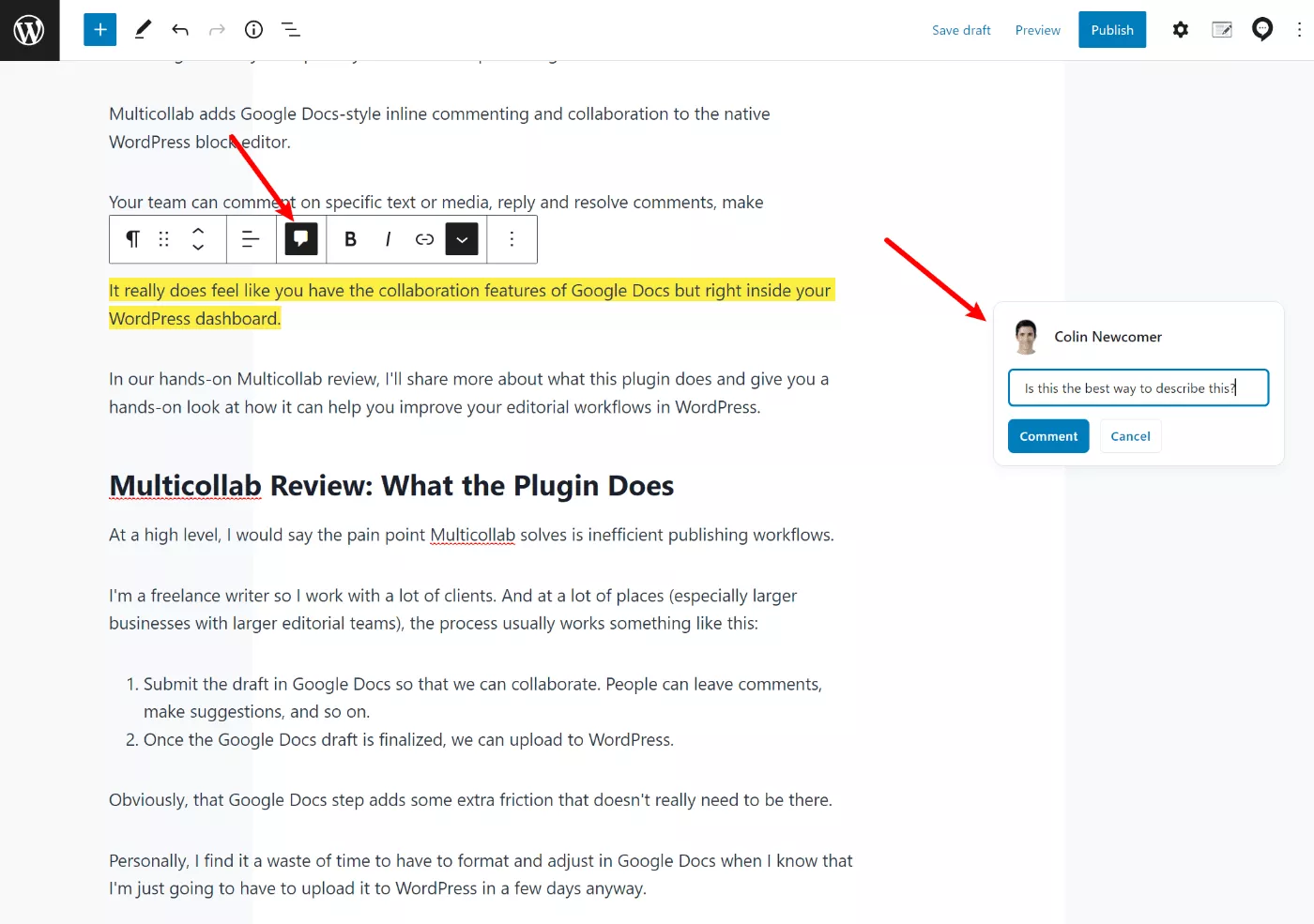
Для медиаблоков вы выберете блок, а затем щелкните значок комментария:
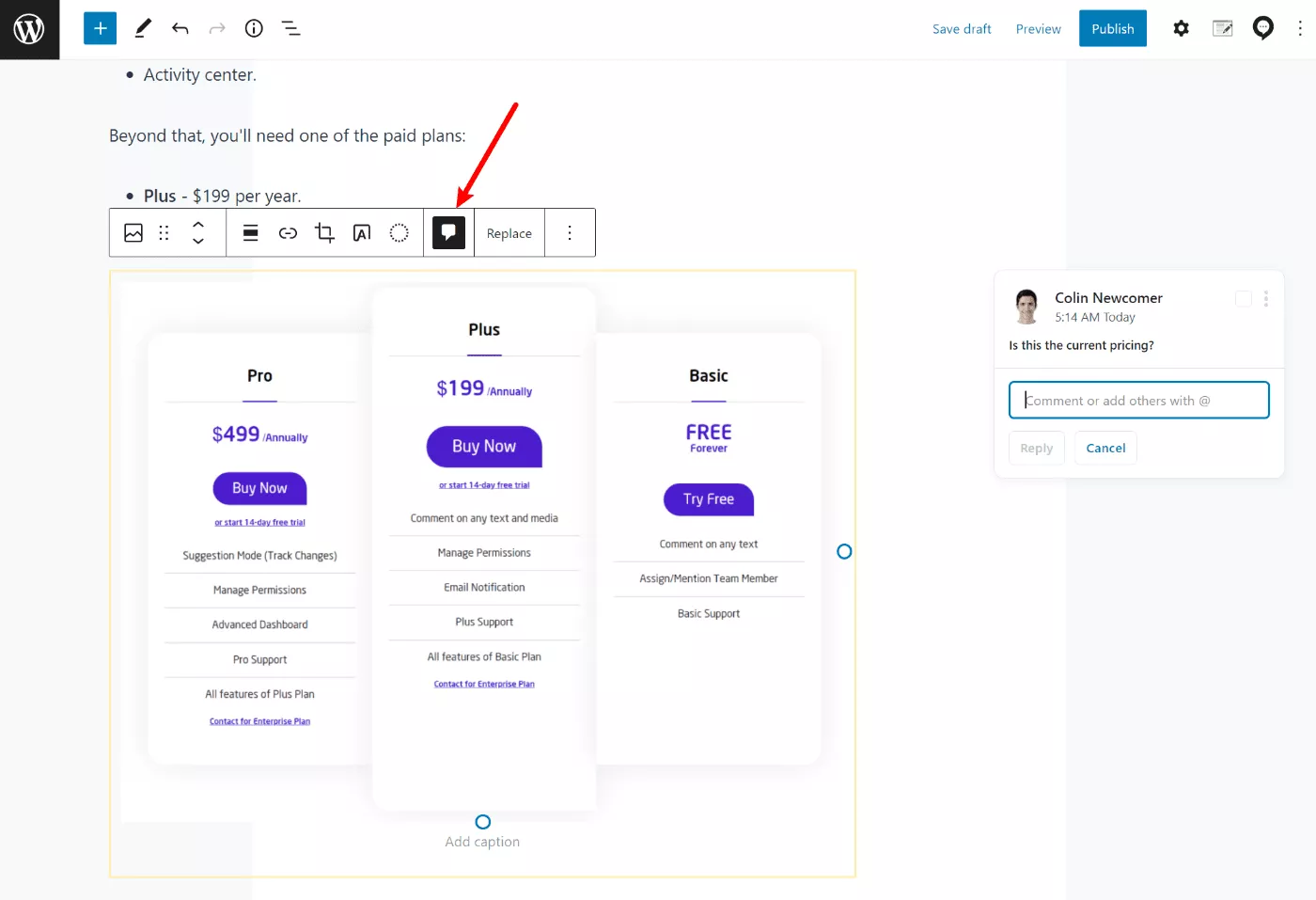
В то время, когда я пишу наш обзор Multicollab, вот блоки, которые вы можете комментировать…
С бесплатной версией плагина ( подробнее о ценах позже ):
- Абзац (обычный текст)
- Список
- Стол
- Заголовки
- Цитировать
- Цитата
- Стих
- Кнопка
В платной версии вы можете комментировать медиаблоки:
- Изображение
- видео
- Аудио
- Файл
- Галерея
- Покрытие
- Медиа и текст
Здесь следует отметить, что вы не можете оставлять комментарии в нескольких блоках одновременно. Например, вы не можете выбрать два разных блока абзаца и оставить комментарий ко всему этому. Я предполагаю, что это скорее ограничение редактора блоков, потому что редактор рассматривает каждый блок как отдельный объект.
Возможно, это будет исправлено в WordPress 6.0, поскольку WordPress 6.0 упрощает выделение текста в нескольких блоках.
И еще одна вещь, которую я хотел бы увидеть, это сочетание клавиш для оставления комментариев. Хотя очень легко просто щелкнуть значок на панели инструментов, я лично предпочитаю работать с сочетаниями клавиш и обычно создаю комментарии в Документах Google, нажимая Ctrl + Alt + M . Это было бы особенно полезно для людей, которые используют фиксированную верхнюю панель инструментов , так как вам нужно будет переместить мышь до упора на панель инструментов, чтобы оставить комментарий.

Опять же – ничего страшного, но каждый бит эффективности хорош, когда вы сотрудничаете таким образом.
Ответы на комментарии/разрешение комментариев
Пользователи могут отвечать на комментарии так же, как Google Docs. По мере добавления ответов они будут отображаться в цепочке. Если вы хотите упомянуть пользователя, вы можете просто ввести символ «@», а затем его имя.
Вы также можете разрешать комментарии, установив флажок:
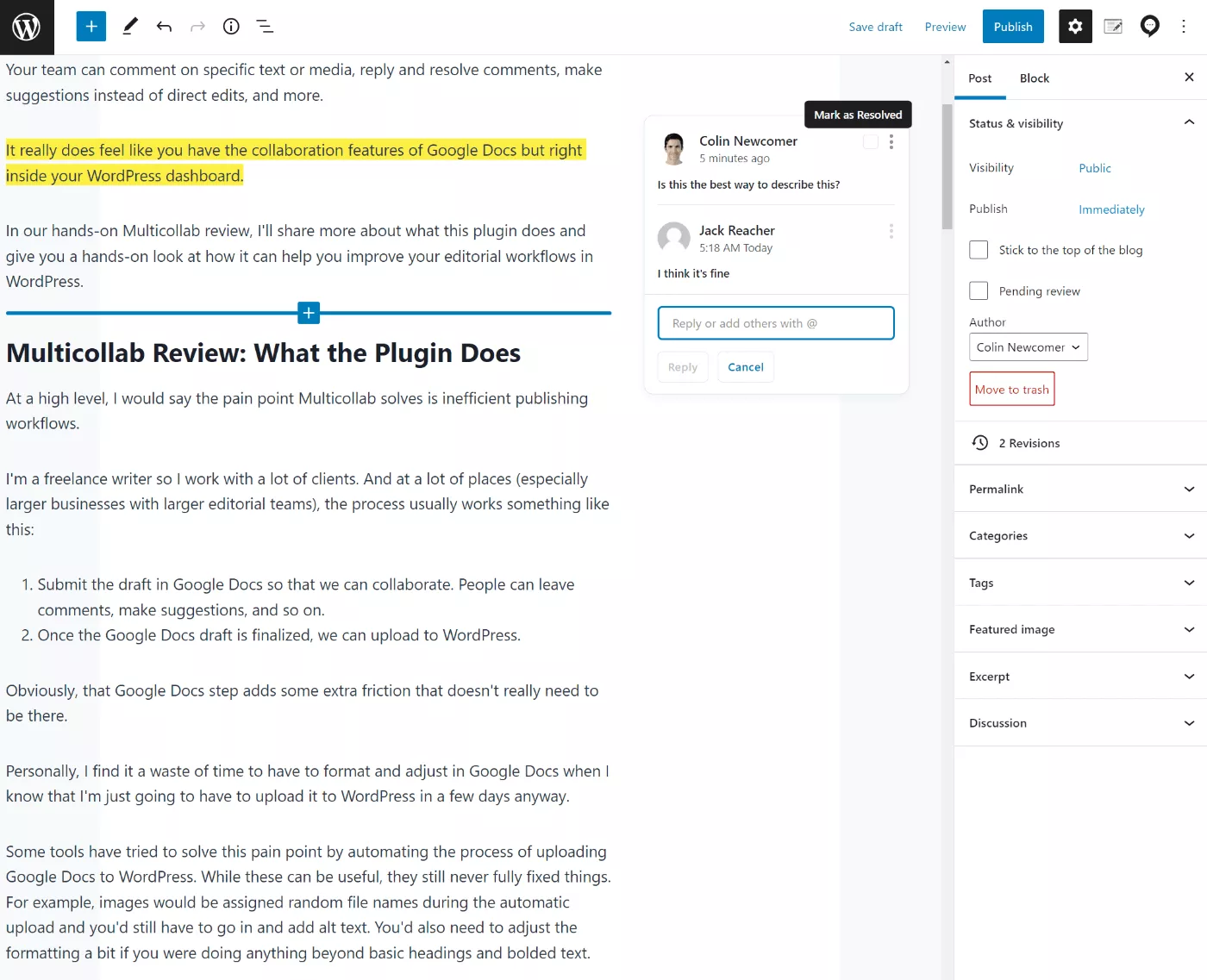
Делитесь прямыми ссылками на комментарии
Если вы хотите поделиться с кем-то определенным комментарием, вы можете щелкнуть значок с тремя точками, чтобы создать ссылку, которая приведет людей прямо к этому комментарию в редакторе:
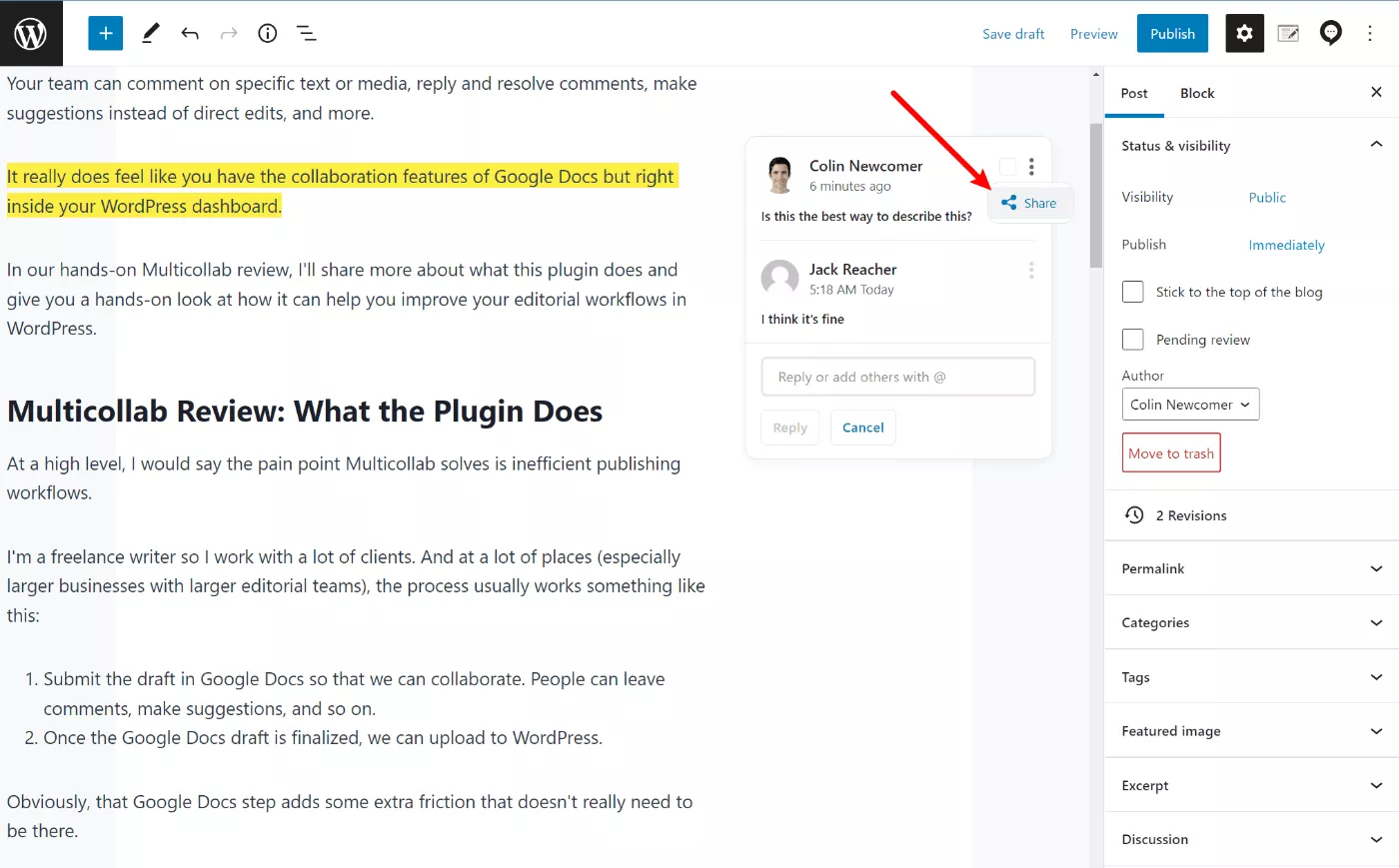
Предполагая
Если вы хотите вносить предложения, а не постоянно редактировать документ, вы можете включить режим предложений, открыв настройки Multicollab на боковой панели.
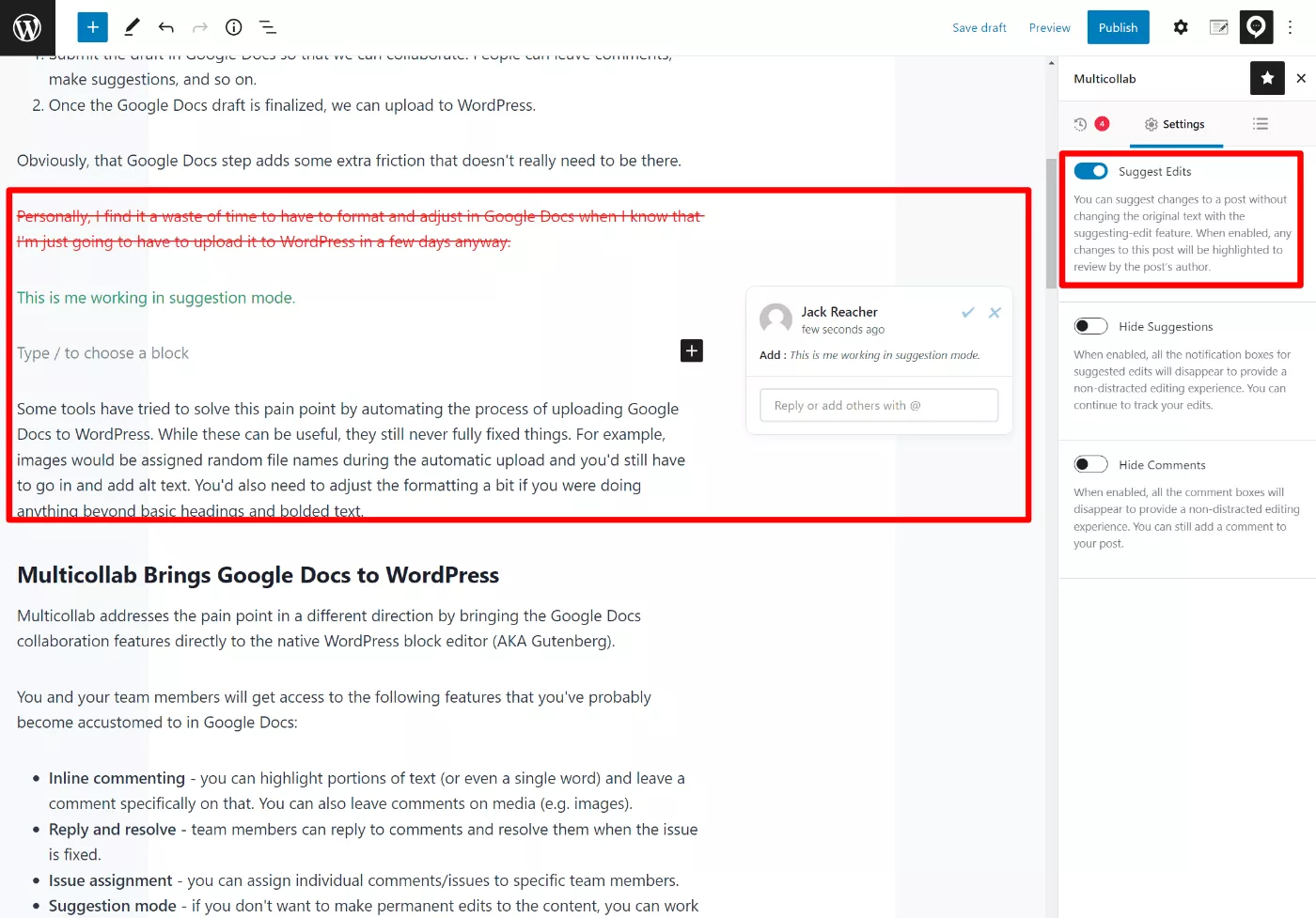
Просмотр отчетов и временных шкал
В дополнение к функциям совместной работы Multicollab также включает в себя несколько полезных параметров отчетности.
Точные параметры, которые вы увидите, зависят от используемой версии, но вот краткое изложение. Во-первых, вы можете просматривать временные шкалы всех действий, происходящих в Multicollab:
- В бесплатной версии вы получаете сводку внутри редактора для отдельного фрагмента контента.
- Версия Pro дает вам то же представление, но добавляет унифицированную панель инструментов, которая позволяет вам видеть активность на всем вашем сайте.
Вот основная временная шкала активности в версии Pro — вы также можете использовать фильтры для фильтрации определенных фрагментов или категорий контента:
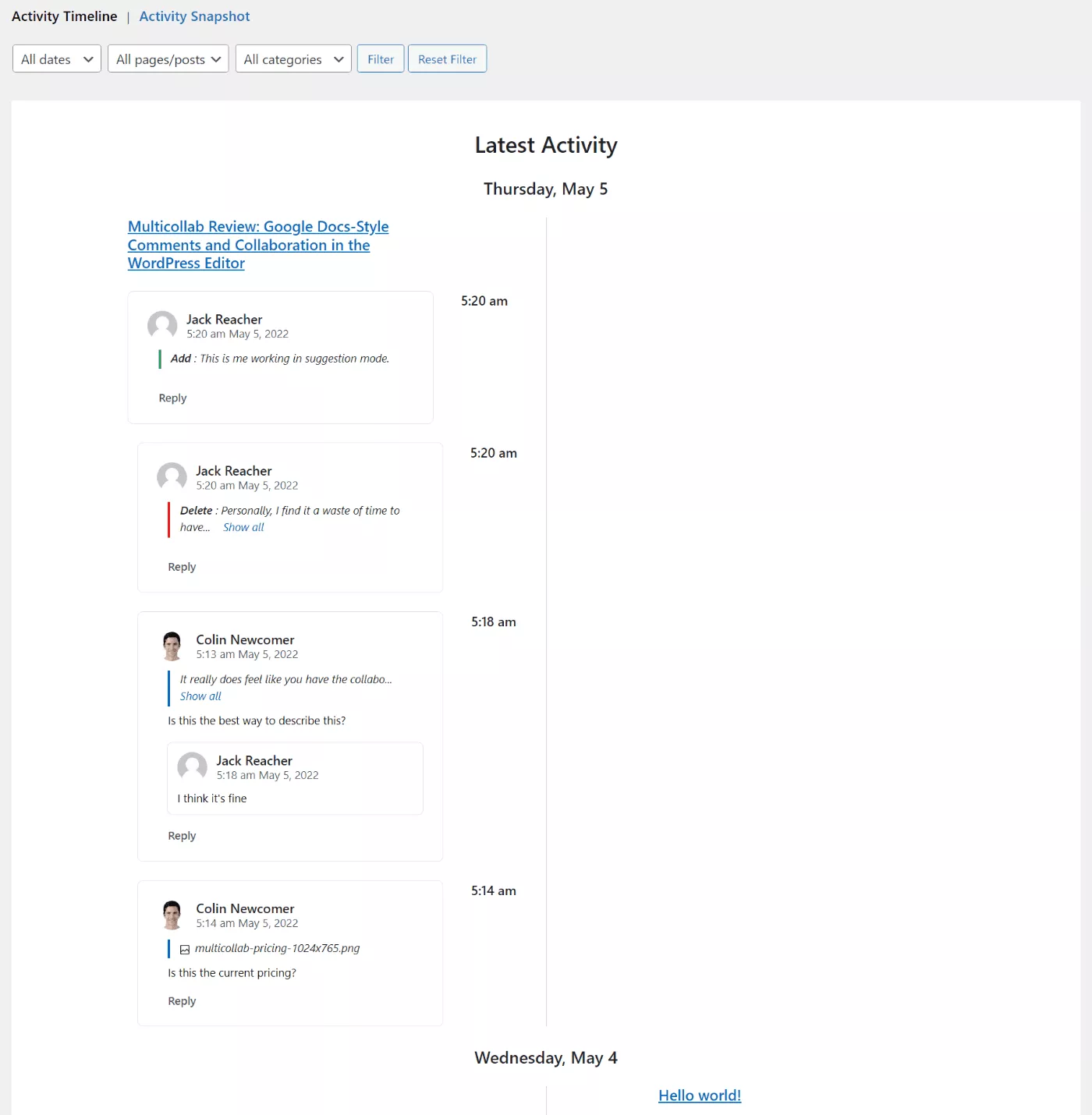
Снимок активности разбивает информацию по каждой публикации, что дает вам другой способ просмотра:
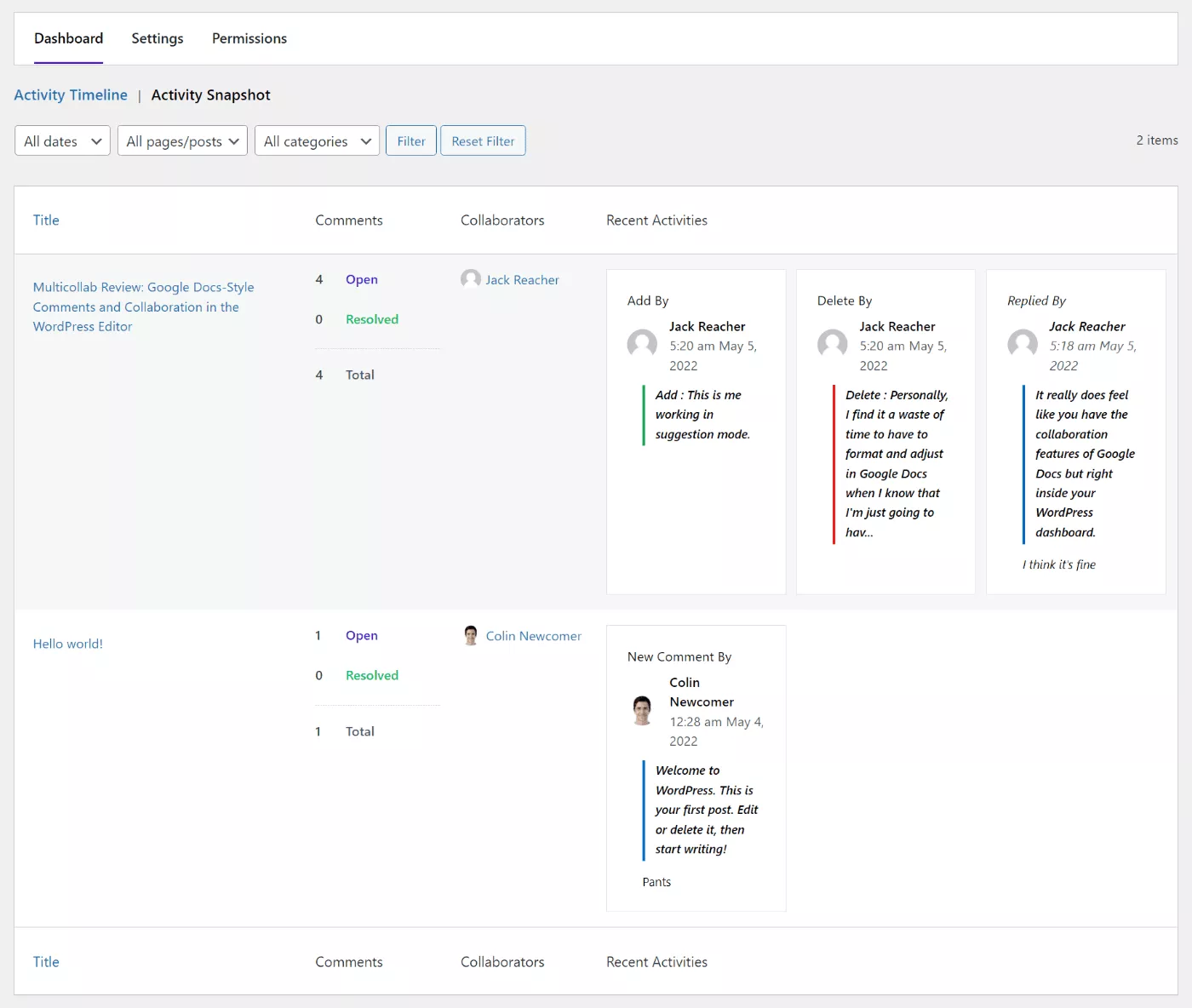
Вы также получаете столбец в списке сообщений и страниц , который показывает количество редакционных комментариев.
Управление разрешениями
Помимо того, что Multicollab более удобен, еще одним преимуществом является то, что у вас есть более детальный контроль над разрешениями, чем то, что дает вам Google Docs.
Говоря более технически, Multicollab создает возможности для всех вышеперечисленных действий, а затем предоставляет вам простой редактор для включения/отключения этих возможностей для разных ролей пользователей на вашем сайте.
Например, вы можете разрешить авторам создавать комментарии и отвечать на них, но разрешать разрешать комментарии и принимать предложения только редакторам:
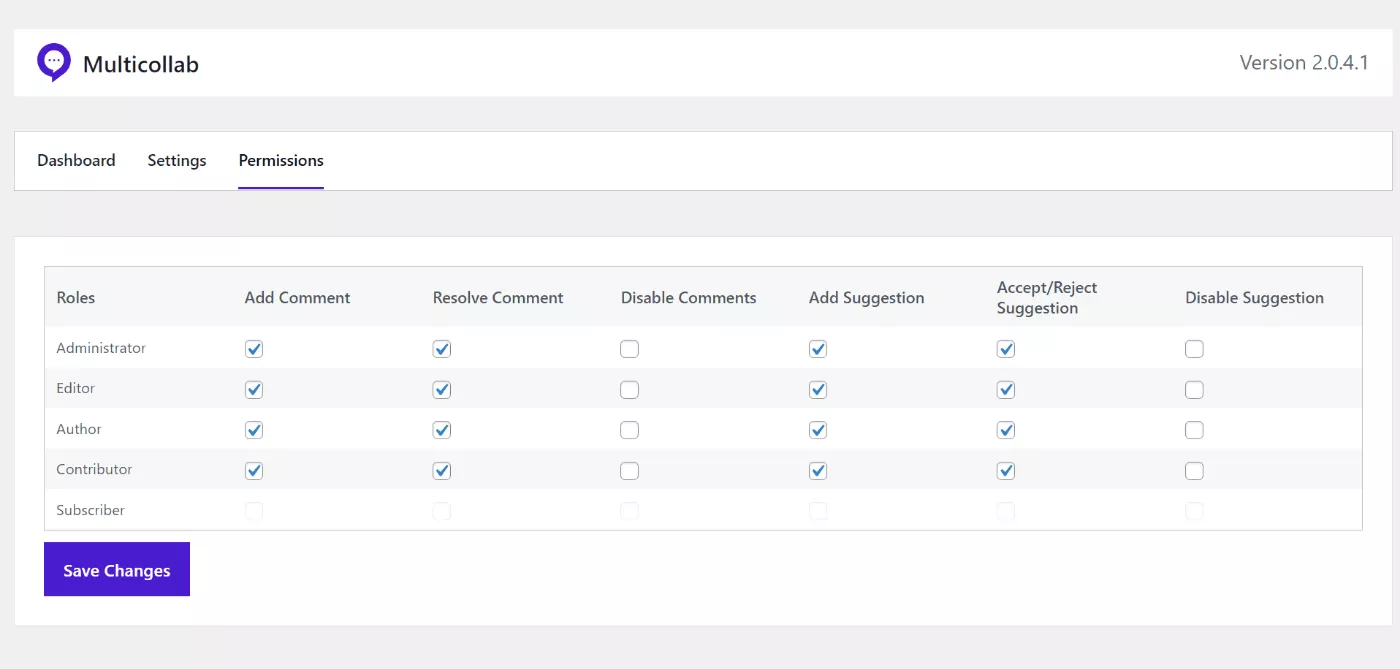
Если вы не знаете, как это работает, ознакомьтесь с нашим руководством по ролям и возможностям пользователей WordPress.
Мультиколлаб
Multicollab использует модель ценообразования freemium с навсегда бесплатным планом и двумя платными планами.
Бесплатный план поддерживает следующие функции:
- Комментарий к тексту (но не к медиа).
- @упомяните других пользователей.
- Назначение комментариев другим пользователям.
- Ответьте на комментарии.
- Разрешить комментарии.
- Копируйте и делитесь ссылками.
- Центр активности.
Кроме того, вам понадобится один из платных планов:
- Плюс – 199 долларов в год.
- Pro — 499 долларов в год.
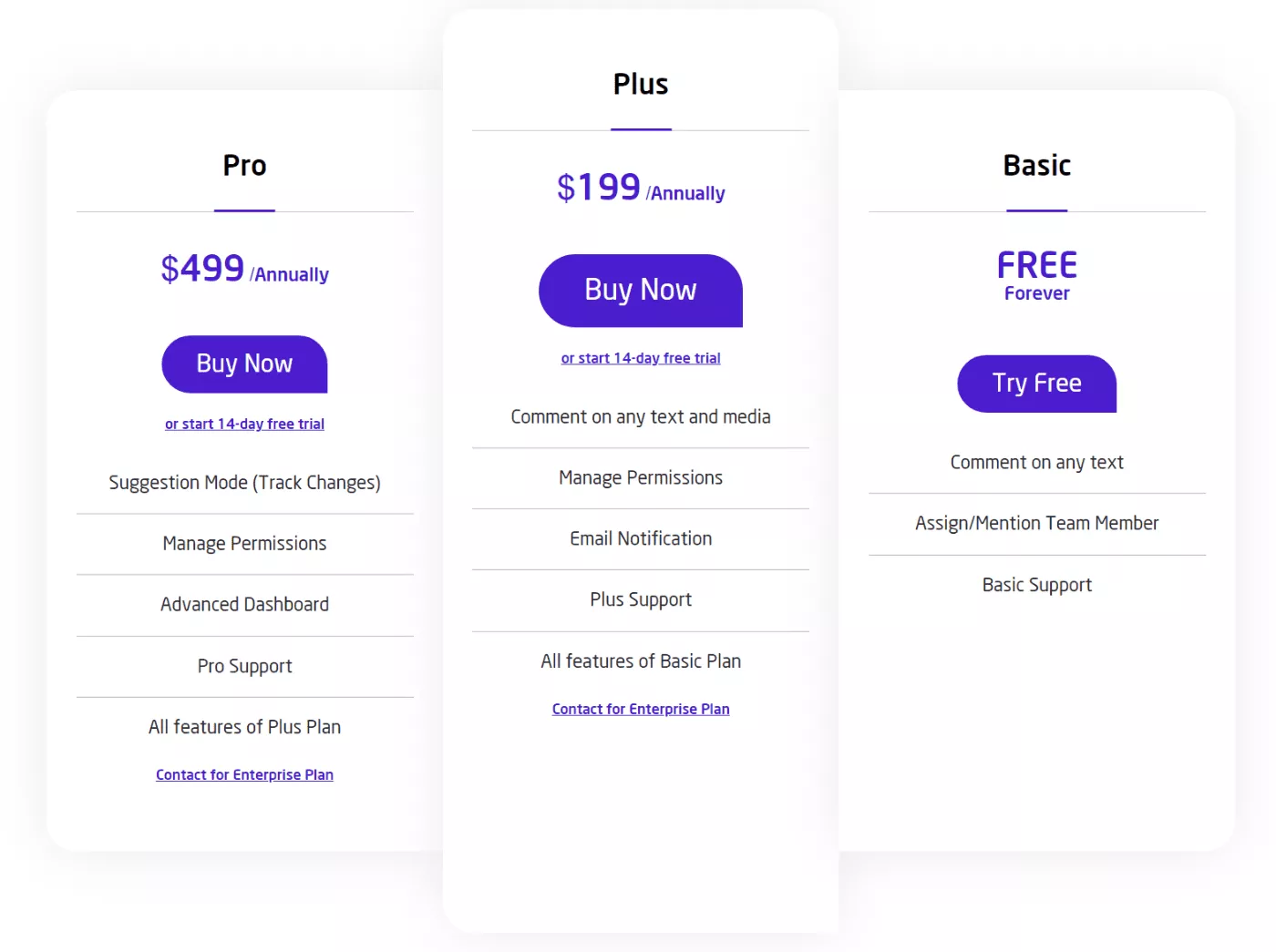
План Plus дает вам доступ почти ко всем вышеперечисленным функциям, но вам понадобится план Pro для следующего:
- Режим предложения.
- Расширенная панель отчетности.
План Pro также обеспечивает более быстрое время поддержки — ответы в течение одного рабочего дня по сравнению с 2-3 рабочими днями для Plus .
Если вы хотите увидеть подробное сравнение функций между планами, вы можете нажать здесь.
Эти цены немного выше, чем у вашего среднего плагина WordPress, но я думаю, что они справедливы, если учесть, что целевым рынком для Multicollab будут более крупные компании с реальными редакционными командами.
То есть Multicollab вам не нужен, если вы блогер-одиночка, потому что вам не нужно ни с кем сотрудничать. Но если у вас большая команда, платить 200 или 500 долларов в год за повышение эффективности — неплохая сделка.
Вы также можете протестировать любой платный план с 14-дневной бесплатной пробной версией.
Заключительные мысли о мультиколлабе
В целом, я думаю, что Multicollab — действительно умный плагин, который решает настоящую проблему, особенно для больших редакционных групп с более совершенными процессами.
Необходимость перемещать сообщение через несколько текстовых редакторов неэффективна. Но в то же время большинству команд нужны эти функции совместной работы, когда речь идет о комментариях и предложениях, назначении задач, решении проблем и так далее.
С Multicollab вы можете получить лучшее из обоих миров — функции совместной работы Google Docs, при этом работая исключительно в родном редакторе WordPress.
Бесплатная версия работает для базовой совместной работы, если все, что вам действительно нужно, — это прокомментировать текст. Однако вам понадобится один из платных планов, если вам нужны такие функции, как управление разрешениями, режим предложений, уведомления по электронной почте и более сложные отчеты.
Если вы хотите попробовать его, вы можете либо установить бесплатную версию, либо воспользоваться 14-дневной бесплатной пробной версией для премиальных планов.
